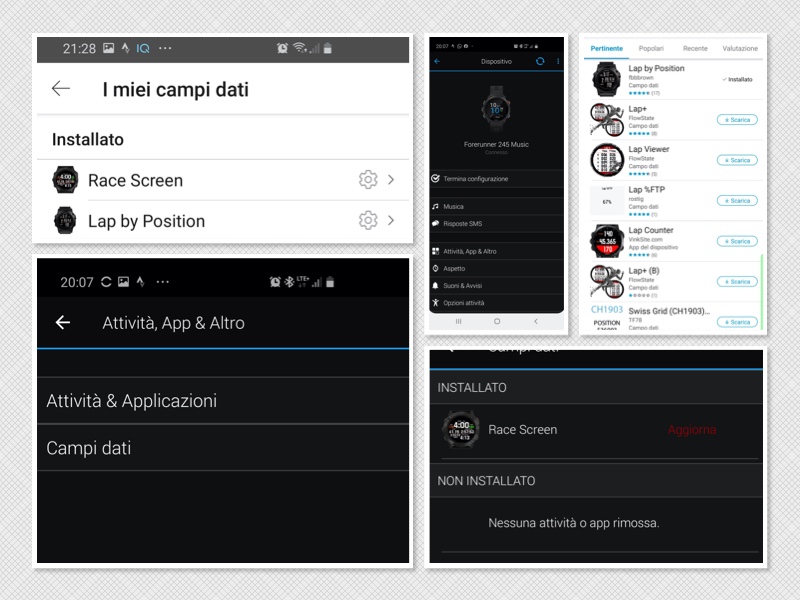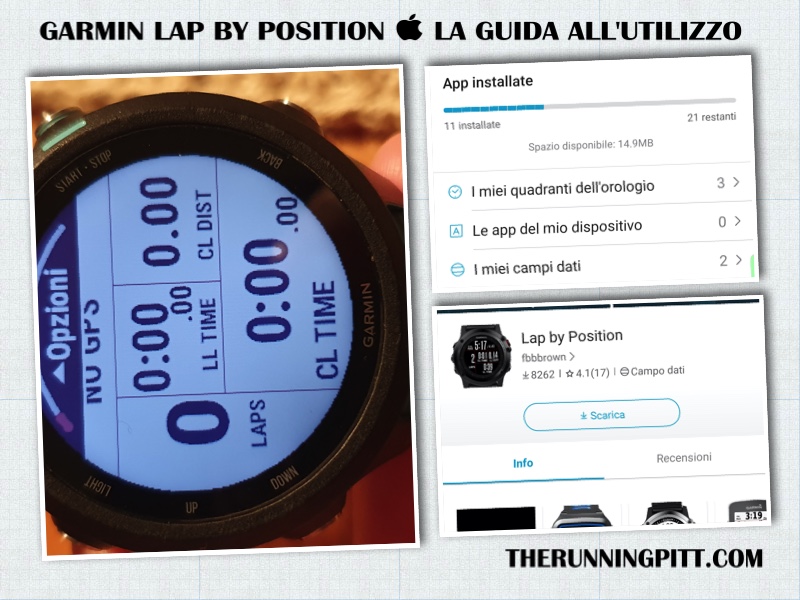
Ovunque ti alleni c’è sempre un percorso preferito dove eseguire le ripetute, ma se non sei così fortunato da avere una pista di atletica sotto casa, gestire i lap potrebbe essere scomodo. Il lap programmato in base alla distanza soprattutto negli intervalli brevi spesso non lo sentiamo o lo confondiamo con i messaggi del telefono. Di conseguenza, ci ritroviamo a dover alzare il braccio per leggere lo schermo dell’orologio rovinando il gesto atletico. Per evitare tutto ciò, che fare? Prendere la bomboletta spray e tracciare dei segni a terra e rischiare la multa? Contare mentalmente?
Andrea Giurgiovich con la sua precisione scientifica ci racconta in maniera semplice ma efficace un modo per gestire queste situazioni.
Garmin Connect IQ, Auto Lap by Position
Alcuni lettori ci hanno segnalato l’esistenza di un’App Connect IQ per gli orologi Garmin che “potrebbe” risolvere il problema: «Lap by Position». Una volta installata l’app e configurato il campo dati, ti troverai la schermata per ottenere un lap preciso ed automatico. Ma in che modo?
Come suggerisce il nome attraverso questo campo dati si potranno gestire dei lap semplicemente passando per un determinato punto rilevato dal GPS. Sarà un «Auto Lap by Position». L’uso è molto intuitivo poiché il calcolo viene stabilito sul primo punto da cui parte la registrazione dell’allenamento.
Segnaliamo che questa funzione è disponibile «nativamente» su alcuni dispositivi Garmin Edge ma riservati al segmento bici, rimandiamo al link per i dettagli. Era presente qualche anno fa anche sui vecchi dispositivi 305 e 310 e 910XT, ma poi è stata disattivata sui modelli successivi. Questa App funziona sia, per esempio, su Forerunner 235, 935, 945 ma anche sui modelli Fenix 3, 5 e 6 e su Vivoactive 3.
Come installare Garmin Lap By Position
La procedura è abbastanza semplice. Partiamo dall’inizio, dove la trovo e come la installo nel Garmin Forerunner:
- Accedi a Garmin Connect comodamente dal tuo smartphone;
- Vai sull’orologio e qui seleziona “Attività, app & altro”;
- Vai su campi dati;
- Premi il tasto azzurro in basso per ottenere ulteriori campi;
- Con l’uso della ricerca trova “Lap by Position” e scaricala;
- Una volta terminato il download sincronizza il Forerunner.
Ora basta configurare il campo dati sull’orologio.
Come Configurare Garmin Lap By Position
Come? Procediamo assieme:
- Mettiamo mano ai pulsanti del nostro Sportwatch ed andiamo sulla corsa ma anziché avviare una sessione entriamo nel menù tenendo premuto il pulsante UP;
- Entriamo quindi nelle impostazioni della corsa poi nel menù pagine dati;
- Qui possiamo modificare una pagina esistente impostando il layout con un campo;
- Ovviamente quello di distanza, campi ConnectIQ e qui sceglieremo il nostro nuovo amico “Lap by Position”
Fatto? Sii?
Finito ;-)
Come Utilizzare Garmin Lap By Position
Non rimane che allacciare le scarpe e provare!
Tieni conto che il lap scatta ogni qualvolta passi nello stesso punto in cui inizi la registrazione dell’allenamento quindi per il riscaldamento puoi creare una sessione a parte, oppure pianificato in modo da passare nuovamente nel punto iniziale quando ti sentirai caldo.
Io seguo un percorso nel bosco a forma di 8 con le due parti di dimensioni diverse in modo da avere la fase di recupero più breve di quella di sforzo ma ci si può sbizzarrire.
Principali limiti d’utilizzo
Dopo le prove sul campo possiamo dire che funziona ma ci sono dei limiti che ci lasciano l’amaro in bocca. Le limitazioni sono fondamentalmente tre:
- La precisione del Lap, errore di circa 3 metri in andata e altri 3 al ritorno, nulla di drammatico ma lo abbiamo rilevato. Le prove sono state fatte lontano da edifici o alberi.
- L’orologio non vibra e non emette nessun tipo di avviso, quindi si è costretti a guardare il polso o prendere qualche punto di riferimento.
- I lap non vengono riportati sul file e di conseguenza non li ritroviamo a fine allenamento in Garmin Connect sulla nostra attività. Essendo impostato il lap manuale rimangono solo quelli dovuti alla pressione del tasto lap, abbiamo provato ad impostare il lap automatico ma nemmeno così si aggira il problema.
Le nostre osservazioni coincidono con quanto indicato nelle note dallo sviluppatore, non rimane che attendere uno sblocco di alcune funzioni nel SDK Garmin. Vi abbiamo mostrato come configurarla ed utilizzarla, non resta che provare e vedere se fa al caso vostro …noi torniamo al classico Lap manuale!